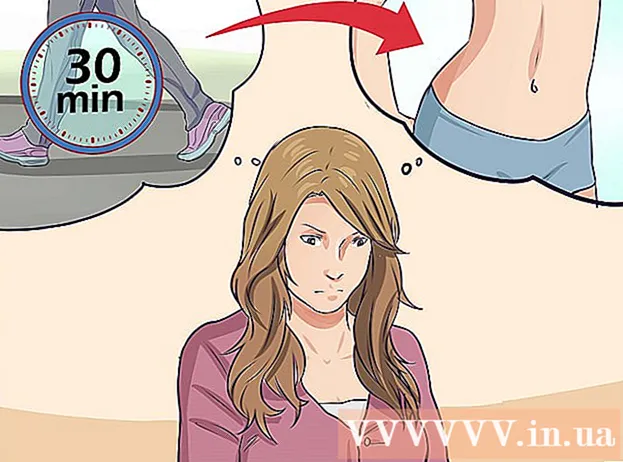நூலாசிரியர்:
Christy White
உருவாக்கிய தேதி:
4 மே 2021
புதுப்பிப்பு தேதி:
1 ஜூலை 2024
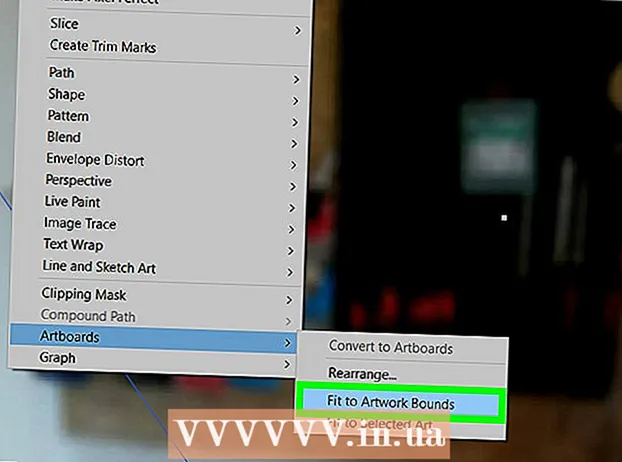
உள்ளடக்கம்
- அடியெடுத்து வைக்க
- 3 இன் முறை 1: ஒரு ஆர்ட்போர்டின் அளவை மாற்றவும்
- 3 இன் முறை 2: பல ஆர்ட்போர்டுகளின் அளவை மாற்றவும்
- 3 இன் முறை 3: உங்கள் ஆர்ட்போர்டை ஒரு படத்துடன் பொருத்துங்கள்
- உதவிக்குறிப்புகள்
- எச்சரிக்கைகள்
அடோப் இல்லஸ்ட்ரேட்டரில் உங்கள் ஆர்ட்போர்டை எவ்வாறு அளவை மாற்றுவது என்பதை இந்த கட்டுரை உங்களுக்குக் கற்பிக்கிறது.
அடியெடுத்து வைக்க
3 இன் முறை 1: ஒரு ஆர்ட்போர்டின் அளவை மாற்றவும்
 இல்லஸ்ட்ரேட்டரில் உங்கள் ஆவணத்தைத் திறக்கவும். இல்லஸ்ட்ரேட்டர் திட்டத்தை திறக்க இருமுறை கிளிக் செய்யவும். ஆர்ட்போர்டை சரிசெய்யும் முன் நீங்கள் முதலில் திட்டத்தை இல்லஸ்ட்ரேட்டரில் திறக்க வேண்டும்.
இல்லஸ்ட்ரேட்டரில் உங்கள் ஆவணத்தைத் திறக்கவும். இல்லஸ்ட்ரேட்டர் திட்டத்தை திறக்க இருமுறை கிளிக் செய்யவும். ஆர்ட்போர்டை சரிசெய்யும் முன் நீங்கள் முதலில் திட்டத்தை இல்லஸ்ட்ரேட்டரில் திறக்க வேண்டும்.  நீங்கள் சரிசெய்ய விரும்பும் ஆர்ட்போர்டைக் கண்டறியவும். பக்கத்தின் வலது பக்கத்தில் உள்ள ஆர்ட்போர்டுகள் பேனலில் பார்த்து, உங்கள் ஆர்ட்போர்டின் பெயரைக் கண்டறியவும்.
நீங்கள் சரிசெய்ய விரும்பும் ஆர்ட்போர்டைக் கண்டறியவும். பக்கத்தின் வலது பக்கத்தில் உள்ள ஆர்ட்போர்டுகள் பேனலில் பார்த்து, உங்கள் ஆர்ட்போர்டின் பெயரைக் கண்டறியவும். - இந்த பேனலை நீங்கள் காணவில்லை என்றால், கிளிக் செய்க ஜன்னல் திரையின் மேற்புறத்தில், பின்னர் ஆர்ட்போர்டுகள் கீழ்தோன்றும் மெனுவில்.
 "ஆர்ட்போர்டு" ஐகானை இருமுறை கிளிக் செய்யவும். வரைதல் பகுதி பெயரின் வலதுபுறத்தில் பிளஸ் (+) அடையாளத்துடன் கூடிய செவ்வகம் இது. இது பாப்அப் சாளரத்தைத் திறக்கும்.
"ஆர்ட்போர்டு" ஐகானை இருமுறை கிளிக் செய்யவும். வரைதல் பகுதி பெயரின் வலதுபுறத்தில் பிளஸ் (+) அடையாளத்துடன் கூடிய செவ்வகம் இது. இது பாப்அப் சாளரத்தைத் திறக்கும்.  வரைதல் பகுதியின் அகலத்தை மாற்றவும். "அகலம்" உரை பெட்டியில் எண்ணை சரிசெய்வதன் மூலம் இதைச் செய்கிறீர்கள்.
வரைதல் பகுதியின் அகலத்தை மாற்றவும். "அகலம்" உரை பெட்டியில் எண்ணை சரிசெய்வதன் மூலம் இதைச் செய்கிறீர்கள்.  வரைதல் பகுதியின் உயரத்தை மாற்றவும். "உயரம்" உரை பெட்டியில் எண்ணை சரிசெய்வதன் மூலம் இதைச் செய்கிறீர்கள்.
வரைதல் பகுதியின் உயரத்தை மாற்றவும். "உயரம்" உரை பெட்டியில் எண்ணை சரிசெய்வதன் மூலம் இதைச் செய்கிறீர்கள்.  கிளிக் செய்யவும் சரி. இந்த பொத்தானை சாளரத்தின் அடிப்பகுதியில் காணலாம். இது மாற்றங்களைச் சேமித்து, உங்கள் ஆர்ட்போர்டின் அளவை மாற்றும்.
கிளிக் செய்யவும் சரி. இந்த பொத்தானை சாளரத்தின் அடிப்பகுதியில் காணலாம். இது மாற்றங்களைச் சேமித்து, உங்கள் ஆர்ட்போர்டின் அளவை மாற்றும். - உங்கள் ஆர்ட்போர்டில் ஒரு படத்தின் நிலையை சரிசெய்ய, படத்தைத் தேர்ந்தெடுத்து, தோன்றும் புள்ளியிடப்பட்ட கோட்டை இழுக்கவும்.
3 இன் முறை 2: பல ஆர்ட்போர்டுகளின் அளவை மாற்றவும்
 இல்லஸ்ட்ரேட்டரில் உங்கள் ஆவணத்தைத் திறக்கவும். இல்லஸ்ட்ரேட்டர் திட்டத்தை திறக்க இருமுறை கிளிக் செய்யவும். ஆர்ட்போர்டை சரிசெய்யும் முன் நீங்கள் முதலில் திட்டத்தை இல்லஸ்ட்ரேட்டரில் திறக்க வேண்டும்.
இல்லஸ்ட்ரேட்டரில் உங்கள் ஆவணத்தைத் திறக்கவும். இல்லஸ்ட்ரேட்டர் திட்டத்தை திறக்க இருமுறை கிளிக் செய்யவும். ஆர்ட்போர்டை சரிசெய்யும் முன் நீங்கள் முதலில் திட்டத்தை இல்லஸ்ட்ரேட்டரில் திறக்க வேண்டும்.  சரிசெய்ய ஆர்ட்போர்டுகளைத் தேர்ந்தெடுக்கவும். பக்கத்தின் வலது பக்கத்தில் உள்ள ஆர்ட்போர்டுகள் பேனலில், உங்கள் அனைத்து ஆர்ட்போர்டுகளின் பட்டியலையும் காணலாம்; தயவுசெய்து பிடி Ctrl (விண்டோஸ்) அல்லது கட்டளை (மேக்) மற்றும் நீங்கள் சரிசெய்ய விரும்பும் ஒவ்வொரு ஆர்ட்போர்டையும் கிளிக் செய்க.
சரிசெய்ய ஆர்ட்போர்டுகளைத் தேர்ந்தெடுக்கவும். பக்கத்தின் வலது பக்கத்தில் உள்ள ஆர்ட்போர்டுகள் பேனலில், உங்கள் அனைத்து ஆர்ட்போர்டுகளின் பட்டியலையும் காணலாம்; தயவுசெய்து பிடி Ctrl (விண்டோஸ்) அல்லது கட்டளை (மேக்) மற்றும் நீங்கள் சரிசெய்ய விரும்பும் ஒவ்வொரு ஆர்ட்போர்டையும் கிளிக் செய்க. - நீங்கள் ஆர்ட்போர்டுகள் பேனலைக் காணவில்லை என்றால், கிளிக் செய்க ஜன்னல் திரையின் மேலே, கிளிக் செய்யவும் ஆர்ட்போர்டுகள் கீழ்தோன்றும் மெனுவில்.
 கிளிக் செய்யவும் ஷிப்ட்+ஓ. இது நீங்கள் கிளிக் செய்த ஆர்ட்போர்டுகளைத் தேர்ந்தெடுத்து அவற்றின் அளவுகளை இல்லஸ்ட்ரேட்டர் சாளரத்தின் மேலே திறக்கும்.
கிளிக் செய்யவும் ஷிப்ட்+ஓ. இது நீங்கள் கிளிக் செய்த ஆர்ட்போர்டுகளைத் தேர்ந்தெடுத்து அவற்றின் அளவுகளை இல்லஸ்ட்ரேட்டர் சாளரத்தின் மேலே திறக்கும்.  ஆர்ட்போர்டுகளின் அளவுகளை மாற்றவும். நீங்கள் விரும்பும் அளவுகளை பக்கத்தின் மேலே உள்ள "பி" மற்றும் "எச்" உரை பெட்டிகளில் உள்ளிடலாம்.
ஆர்ட்போர்டுகளின் அளவுகளை மாற்றவும். நீங்கள் விரும்பும் அளவுகளை பக்கத்தின் மேலே உள்ள "பி" மற்றும் "எச்" உரை பெட்டிகளில் உள்ளிடலாம். - ஒவ்வொரு ஆர்ட்போர்டிலும் ஒரு படத்தின் நிலையை சரிசெய்ய, படத்தைத் தேர்ந்தெடுத்து, தோன்றும் புள்ளியிடப்பட்ட கோட்டை இழுக்கவும்.
3 இன் முறை 3: உங்கள் ஆர்ட்போர்டை ஒரு படத்துடன் பொருத்துங்கள்
 இல்லஸ்ட்ரேட்டரில் உங்கள் ஆவணத்தைத் திறக்கவும். இல்லஸ்ட்ரேட்டர் திட்டத்தை திறக்க இருமுறை கிளிக் செய்யவும். ஆர்ட்போர்டை சரிசெய்யும் முன் நீங்கள் முதலில் திட்டத்தை இல்லஸ்ட்ரேட்டரில் திறக்க வேண்டும்.
இல்லஸ்ட்ரேட்டரில் உங்கள் ஆவணத்தைத் திறக்கவும். இல்லஸ்ட்ரேட்டர் திட்டத்தை திறக்க இருமுறை கிளிக் செய்யவும். ஆர்ட்போர்டை சரிசெய்யும் முன் நீங்கள் முதலில் திட்டத்தை இல்லஸ்ட்ரேட்டரில் திறக்க வேண்டும்.  கிளிக் செய்யவும் பொருள். இது இல்லஸ்ட்ரேட்டர் சாளரத்தின் (விண்டோஸ்) மேலே அல்லது திரையின் மேலே (மேக்) இருக்கும் மெனு உருப்படி. இது கீழ்தோன்றும் மெனுவைத் திறக்கும்.
கிளிக் செய்யவும் பொருள். இது இல்லஸ்ட்ரேட்டர் சாளரத்தின் (விண்டோஸ்) மேலே அல்லது திரையின் மேலே (மேக்) இருக்கும் மெனு உருப்படி. இது கீழ்தோன்றும் மெனுவைத் திறக்கும்.  தேர்ந்தெடு ஆர்ட்போர்டுகள். இந்த விருப்பத்தை கீழ்தோன்றும் மெனுவின் கீழே காணலாம். ஒரு மெனு இப்போது தோன்றும்.
தேர்ந்தெடு ஆர்ட்போர்டுகள். இந்த விருப்பத்தை கீழ்தோன்றும் மெனுவின் கீழே காணலாம். ஒரு மெனு இப்போது தோன்றும்.  கிளிக் செய்யவும் பட எல்லைகளுக்கு பொருந்தும். இதை மெனுவில் காணலாம். கலைப்படைப்பின் அளவிற்கு ஏற்ப ஆர்ட்போர்டின் அளவை சரிசெய்கிறது.
கிளிக் செய்யவும் பட எல்லைகளுக்கு பொருந்தும். இதை மெனுவில் காணலாம். கலைப்படைப்பின் அளவிற்கு ஏற்ப ஆர்ட்போர்டின் அளவை சரிசெய்கிறது. - உங்களிடம் பல ஆர்ட்போர்டுகள் இருந்தால், ஒவ்வொரு ஆர்ட்போர்டும் சரிசெய்யப்படும்.
உதவிக்குறிப்புகள்
- ஆர்ட் போர்டு உங்கள் பணியிடத்திலிருந்து வேறுபட்டது. பணியிடமும் கூட கேன்வாஸ் உங்கள் ஆர்ட்போர்டுகள் அனைத்தையும் கொண்டிருக்கும் இடம்.
எச்சரிக்கைகள்
- ஆர்ட்போர்டுகளைப் போலன்றி, இல்லஸ்ட்ரேட்டரில் உள்ள பணியிடத்தை நிலையான அளவு 227 x 227 அங்குலத்திலிருந்து அளவிட முடியாது.